はがき作家フリー5 基礎 (印刷する)
投稿者:マーチン 2008年11月3日
カテゴリ:未分類::
カテゴリ:未分類::
●あて名を印刷する
(1)[宛名印刷]アイコンをクリックする。
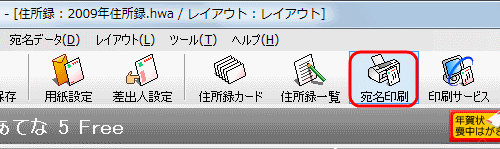
(2)プリンタが複数ある場合は、プリンタ欄の右側にある矢印をクリックして、プリンタリストの中からi印刷に使うプリンターを選択する。

(3)住所録のすべてのあて名を印刷するには、[すべて]タブを選択して、
●すべての宛名データ
にチェックを入れて、[印刷を実行] をクリックする。
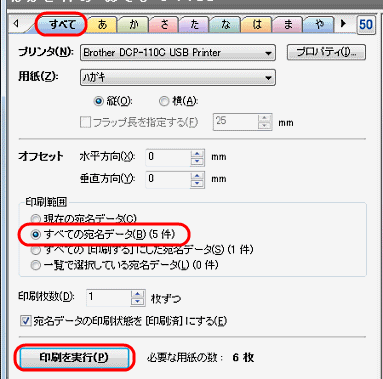
(4)”印刷を実行します。よろしいですか?” に対して、[OK] をクリックする。
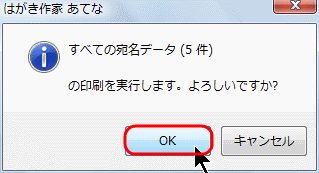
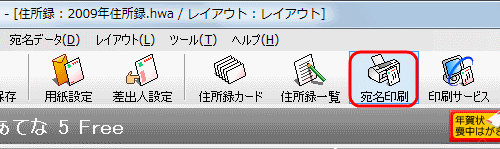
(2)プリンタが複数ある場合は、プリンタ欄の右側にある矢印をクリックして、プリンタリストの中からi印刷に使うプリンターを選択する。

(3)住所録のすべてのあて名を印刷するには、[すべて]タブを選択して、
●すべての宛名データ
にチェックを入れて、[印刷を実行] をクリックする。
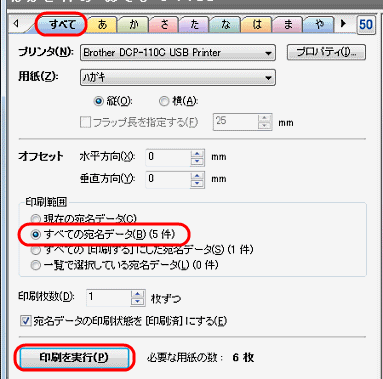
(4)”印刷を実行します。よろしいですか?” に対して、[OK] をクリックする。
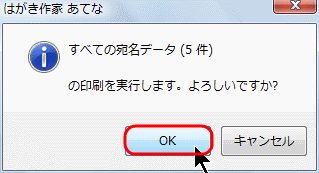
●1枚ずつ印刷
”印刷範囲”の
●現在の宛名データ
にチェックを入れて、[印刷を実行] をクリックすると、表示されているあて名が1枚だけ印刷される。
●現在の宛名データ
にチェックを入れて、[印刷を実行] をクリックすると、表示されているあて名が1枚だけ印刷される。
●一部分だけ印刷(その1)
(1)[住所録カード]を表示して、印刷したいあて名の、”印刷状態”の横のボタンを押して[印刷する]に設定する。
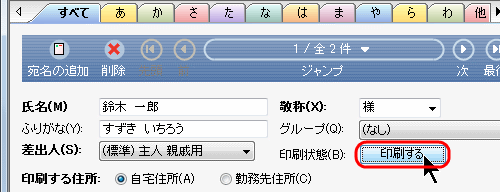
(2)[宛名印刷]で、[すべて]タブを選択して、
●現在の宛名データ
にチェックを入れて、[印刷を実行] をクリックする。
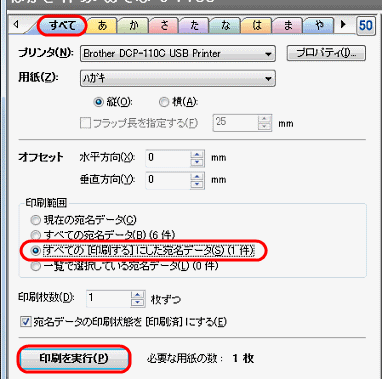
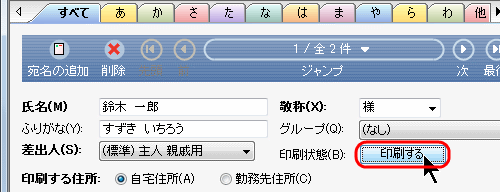
(2)[宛名印刷]で、[すべて]タブを選択して、
●現在の宛名データ
にチェックを入れて、[印刷を実行] をクリックする。
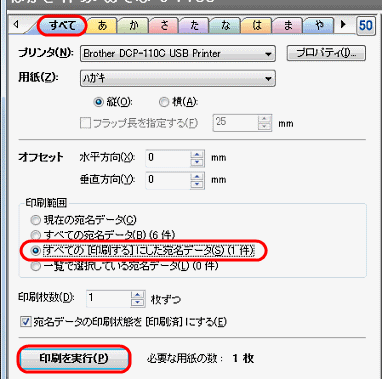
●一部分だけ印刷(その2)
(1)[住所録一覧]を表示して、印刷したいあて名の数字を、[Ctrl]キーを押しながらクリックする。
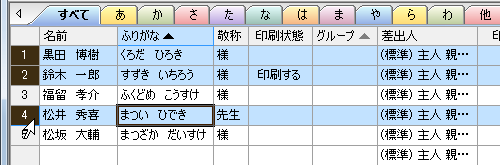
(2)[宛名印刷]で
●一覧で選択している宛名データ
にチェックを入れて、[印刷を実行] をクリックする。
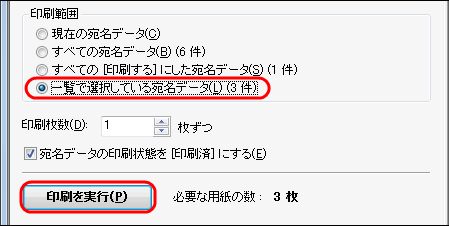
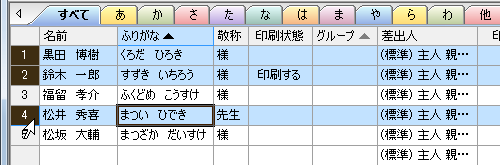
(2)[宛名印刷]で
●一覧で選択している宛名データ
にチェックを入れて、[印刷を実行] をクリックする。
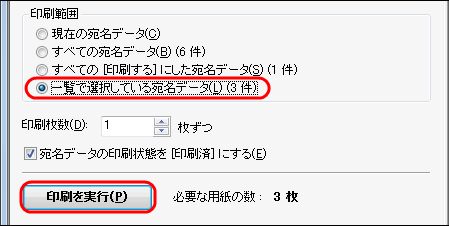
◆連載
【まほろば】はがき作家フリー5 (インストール)
【まほろば】はがき作家フリー5 基礎 (起動、準備)
【まほろば】はがき作家フリー5 基礎 (住所録を作る)
【まほろば】はがき作家フリー5 基礎 (印刷する)
【まほろば】はがき作家フリー5 基礎 (起動、準備)
【まほろば】はがき作家フリー5 基礎 (住所録を作る)
【まほろば】はがき作家フリー5 基礎 (印刷する)


